El apartado de archivos adjuntos permite gestionar los documentos asociados a cada registro mediante un sistema de carpetas y subcarpetas. Estas carpetas pueden crearse de manera individual o diseñarse como estructuras reutilizables, facilitando la estandarización y el ahorro de tiempo en la organización.
Crear una nueva carpeta con sub carpetas #
| Acedemos a la opción de nombrar la nueva carpeta. | 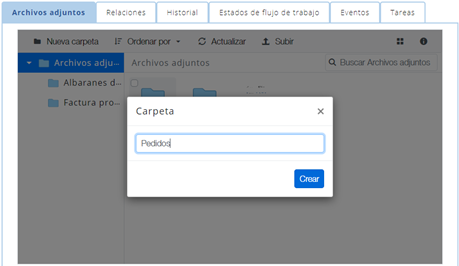 |
| El resultado será parecido al siguiente: | 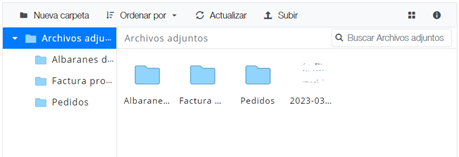 |
| A partir de aquí, si se desea se puede crear otras sub-subcarpetas |  |
| Podemos agregar archivos dentro de las carpetas subiendo los documentos desde la opción de SUBIR a la carpeta general. Una vez ahí, los documentos pueden ser seleccionados, arrastrando y soltando sobre la carpeta deseada. |  |
Importar estructura de carpetas #
Se pueden generar plantillas de estructuras de carpetas desde el apartado de configuración, es decir, desde el perfil de administrador. Es posible configurar el permiso para permitir a cualquier usuario para que cree las plantillas, sí que necesariamente acceda a nada más del apartado configuración. Acceda al apartado correspondiente para ver como se genera estas estructuras. Aquí le mostramos cómo usarlas.
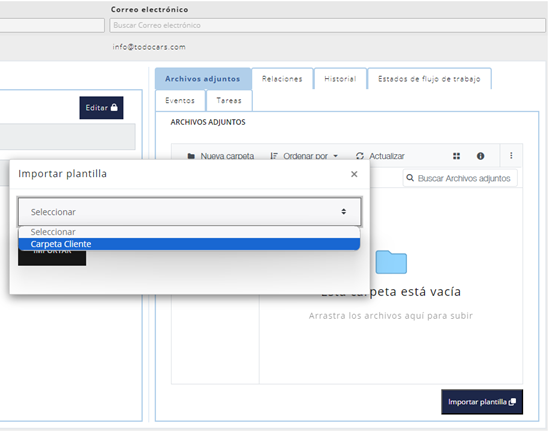 | Una vez creado el registro, podemos ir a «Importar plantilla» Seleccionamos la plantilla a importar de la lista. |
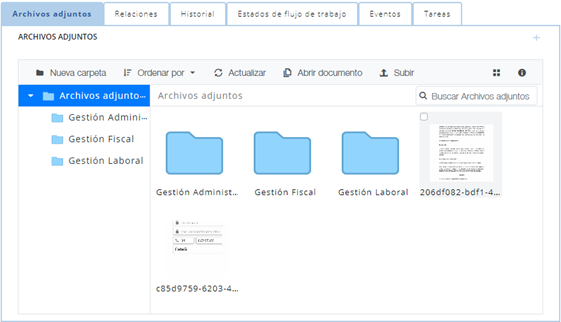 | A partir de la plantilla importada podemos importar los documentos deseados. En el caso de que existan documentos previos, simplemente aparecerán pendientes de la carpeta general para ordenar, si se desea. Se puede importar en cualquier registro que no tenga ninguna carpeta generada. |
IMPORTANTE Las plantillas no permiten adjuntos por defecto. Si se desea copiar una estructura existente con archivos adjuntos, será necesario clonar un registro con la estructura y los adjuntos ya existentes.
Gestión de permisos en las plantillas importadas #
Solo en el caso de que el usuario tenga permisos para ello, puede gestionar desde la misma pantalla la gestión de permisos para esa estructura de carpetas creada.
En la opción + va a poder visualizar los permisos de las carpetas según grupos disponibles. Un ejemplo sería como el siguiente:
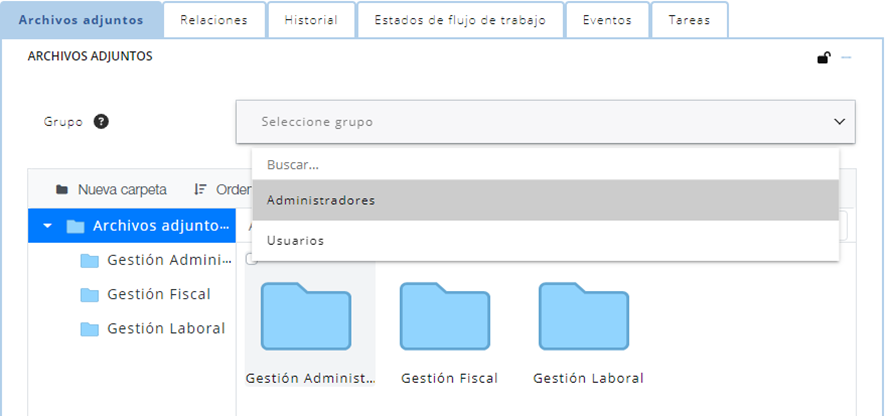
Una vez importada la estructura, si se modifica la plantilla, no se modificará la importada y viceversa.
También puede ver que una vez que se han creado carpetas o importado una estructura no se puede importar ninguna otra, desaparece la opción de importar.
Modificar los nombres de los archivos desde el visor de carpetas #
| Puede modificar directamente los nombres de los documentos de las carpetas desde dentro de la carpeta. Clica a botón derecho y accede a editar. |  |
| Accede al nombre que puede ser modificado. A su vez, puede añadir comentarios. Estos comentarios solo son visibles cada vez que se abre la opción de cambio de nombre. | 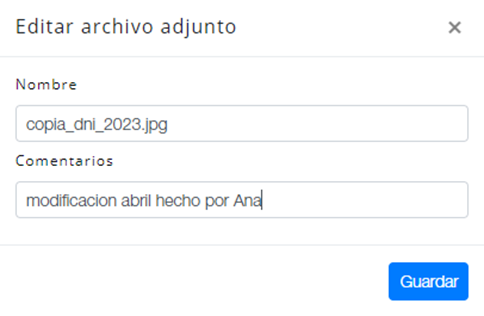 |
| Existe la posibilidad de fusionar varios documentos en un nuevo PDF. Para abrir varios archivos en el visor, deben seleccionarse y elegir la opción «Abrir archivo en el visor web». | 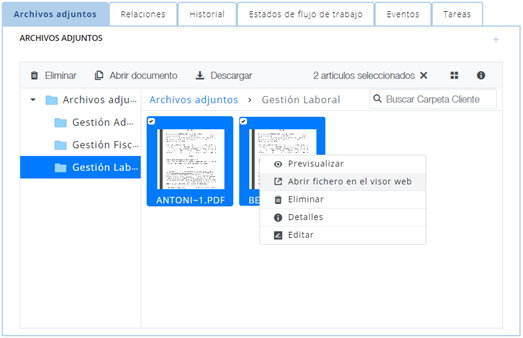 |
| Se cargan los documentos. |  |
| El visor va a sumar los documentos y a mostrar-los todos juntos. Disponemos de las miniaturas en el caso de clicar sobre la opción PANEL del extremo superior izquierdo. | 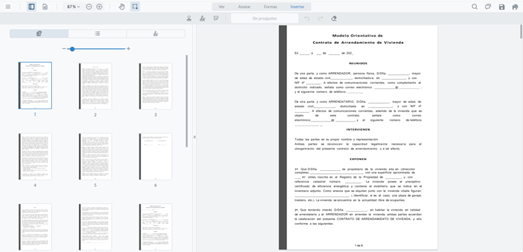 |
Se permite la carga de documentos de formatos distintos, no todos deben ser PDF.
En el caso que uno de los formatos o combinación de formatos no sea posible, aparecerá un mensaje de error al cargar el documento incompatible en el visor
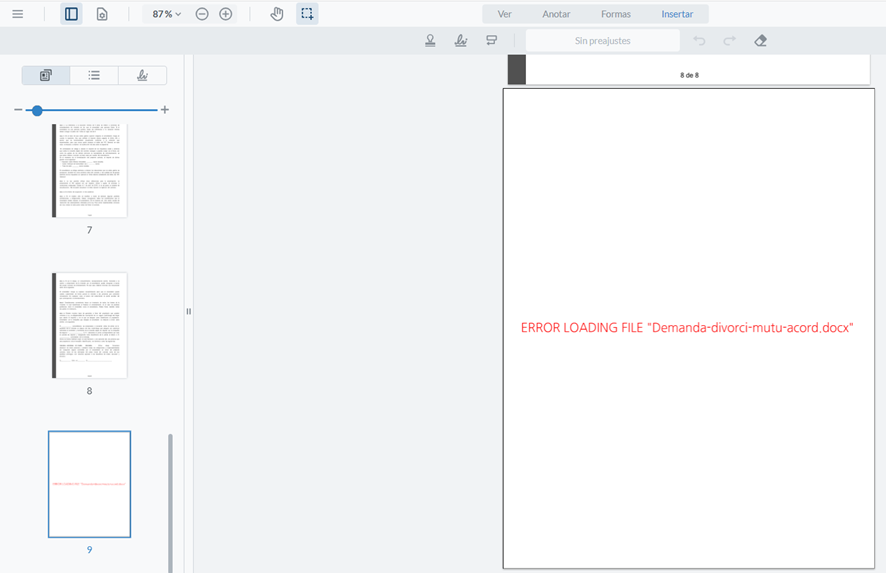
Los documentos mostrados permiten anotaciones y cambios como si de un solo documento se tratara. Podemos guardar los documentos uno por uno (separadamente) con los cambios o anotaciones hechas o bien fusionar a un solo documento todos los abiertos.

- Icono de grabar cambios en documentos separados
- Icono de grabar cambios en documentos fusionados




